
基于VMware ESXi的单IP地址单服务器托管主要有两种拓扑结构,如图3-1-1与图3-1-2所示。两者不同之处在于在图3-1-1中在服务器“前端”添加一个“宽带路由器”,在路由器中配置“端口映射”的方式将后台虚拟机的不同端口映射到Internet供外网用户访问,而在图3-1-2中则是采用虚拟机(通过安装软件防火墙)进行端口映射的方式将后台虚拟机的不同端口(或Web网站)发布到Internet供外网用户访问。
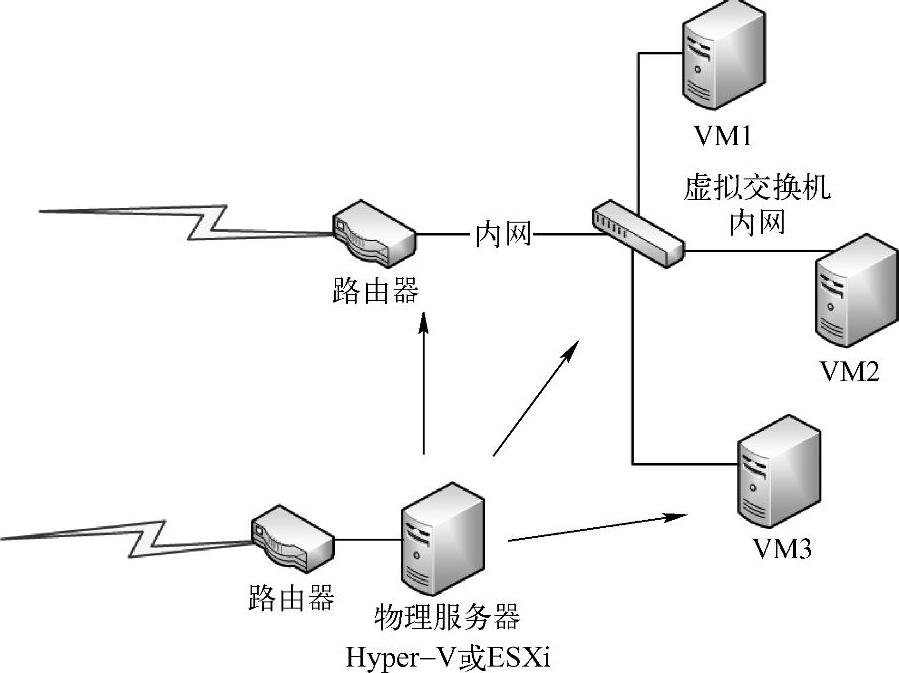
图3-1-1 使用路由器进行端口映射
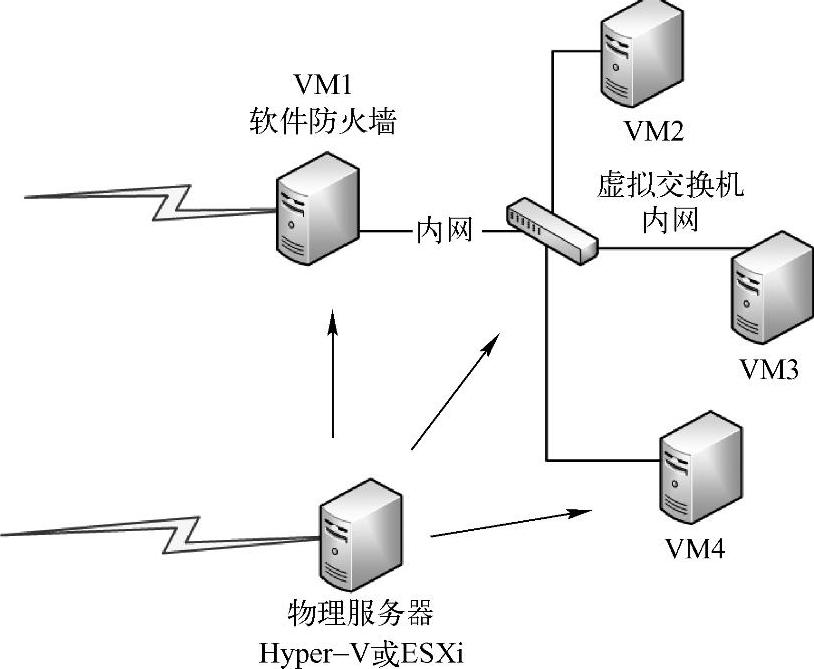
图3-1-2 使用虚拟机内软件防火墙进行端口映射
采用路由器进行端口映射管理简单、方便,在物理服务器“死机”时可以通过服务器自身的远程软件(如iLO、iMM、iDRAC或BMC等)查看服务器状况、实现服务器的远程开关机以及远程安装操作系统。如果采用在虚拟机中安装软件防火墙(如Forefront TMG或ROS)这种方式,软件防火墙比一般的“宽带路由器”功能丰富,具有更多、更灵活的配置。但如果这个软件防火墙虚拟机死机,则整个服务器会失去控制,此时需要由机房的工作人员远程协助进行解决(虽然说的是“托管”,这个方案当然也可以用于单位自建的机房)。
本章介绍的案例将采用图3-1-1的拓扑结构,采用TP-Link宽带路由器、服务器安装VMwareESXi6.0U2(如果想采用图3-1-2的拓扑结构,可以参看第4章的内容)。
本章介绍的方案,是某连锁店的服务器托管应用。该连锁店采购了一台DELL R730XD的服务器,配置了2个E5-2609V4的CPU、64GB内存、12块1TB的西部数据1TB企业级硬盘(SATA接口),该服务器主机安装VMware ESXi 6.0U2,采用vCenterS erver 6.0U2进行管理,在该服务器上创建了vCenter Server、财务软件虚拟机(Windows Server 2008 R2+SQL Serv-er 2008 R2数据库)、布谷鸟即时消息服务器(采用Windows Server 2003操作系统)、Symantec Backup EXEC虚拟机、5台财务软件客户端虚拟机(每个虚拟机以远程桌面方式提供给相关连锁店使用),一共配置了9个虚拟机,在服务器前端配置了一台TP-Link的TL-ER5120路由器进行端口映射,整个系统为全国60多个门店使用,效果良好。该连锁店服务器托管方案拓扑结构如图3-1-3所示。
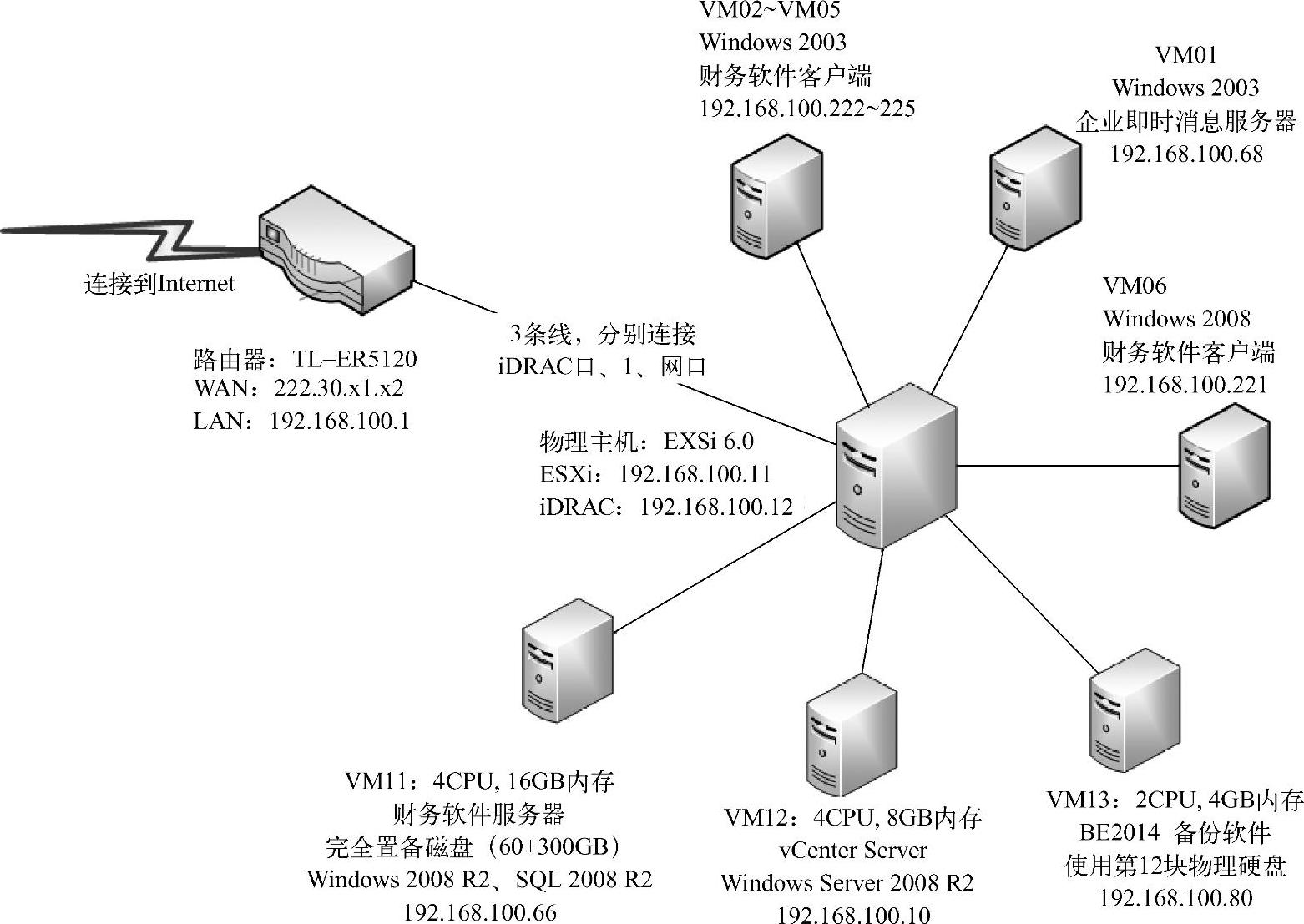
图3-1-3 某连锁店主机托管及虚拟化示意图
该方案在TL-ER5120路由器所做的端口映射如表3-1-1所示。
表3-1-1 路由器端口映射一览表

(续)

【说明】路由器WAN端口地址用222.30.x1.x2代替,其中隐藏了最后两位IP地址。
路由器部分配置截图如图3-1-4、图3-1-5所示。
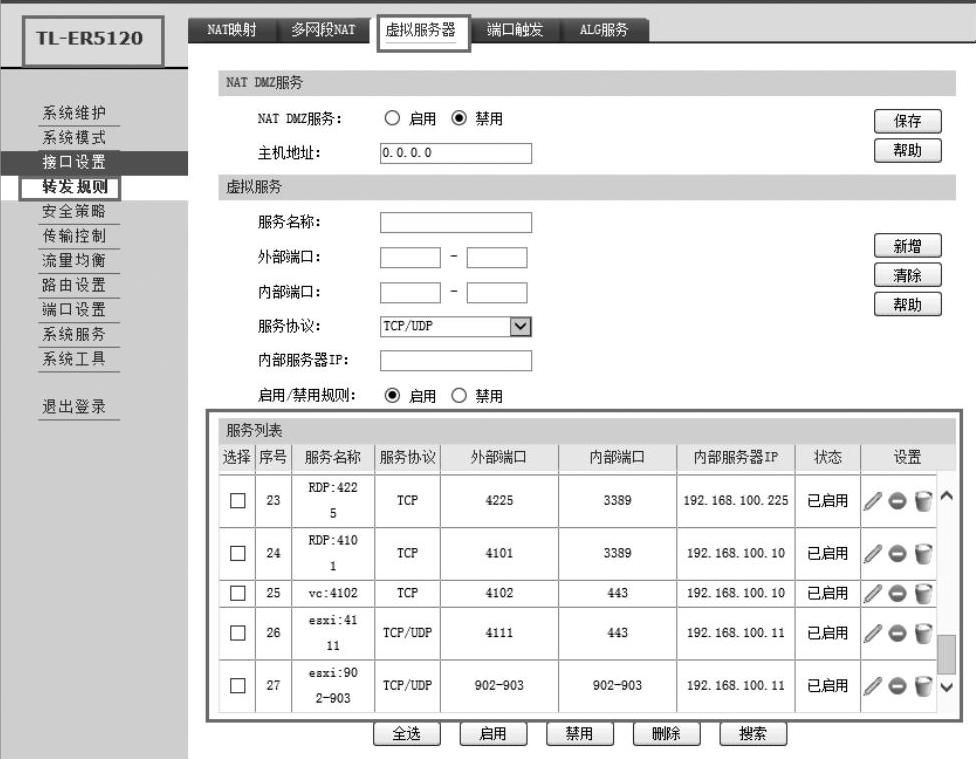
图3-1-4 vCenter与ESXi端口映射
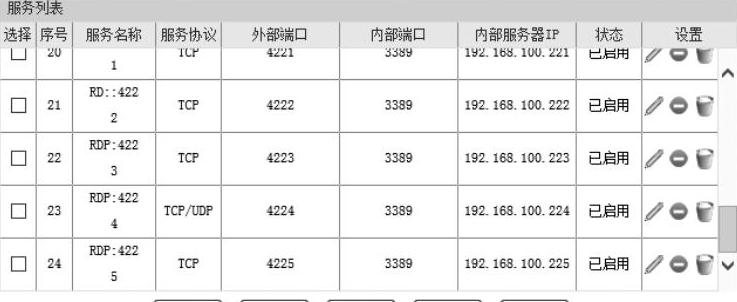
图3-1-5 财务客户端远程桌面映射
以上配置有如下的优点:
1)可以通过PC连接DELL服务器的iDRAC,以查看服务器的状况,实施远程KVM,实现服务器的故障检修、系统安装等功能,其登录地址为https://222.30.x1.x2:4121/login.html,如图3-1-6所示。
2)可以使用“虚拟控制台”查看服务器的显示界面,也可以在此界面为服务器重新安装系统、重新启动服务器,关闭或重新打开服务器电源等,如图3-1-7所示。
3)可以在手机上安装DELLOMM,之后通过连接iDRAC查看服务器的信息,如图3-1-8所示。此功能用于查看服务器的状态。
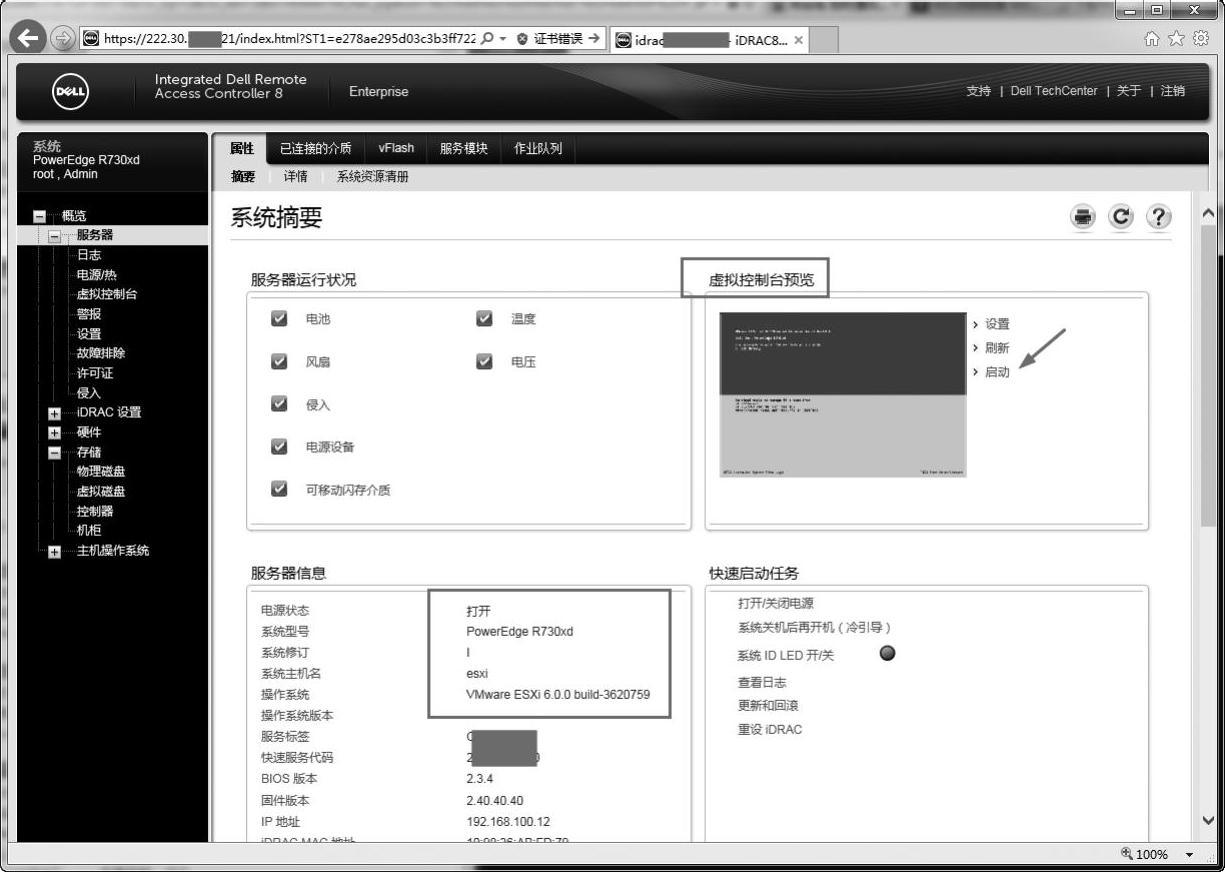 (www.xing528.com)
(www.xing528.com)
图3-1-6 查看iDRAC
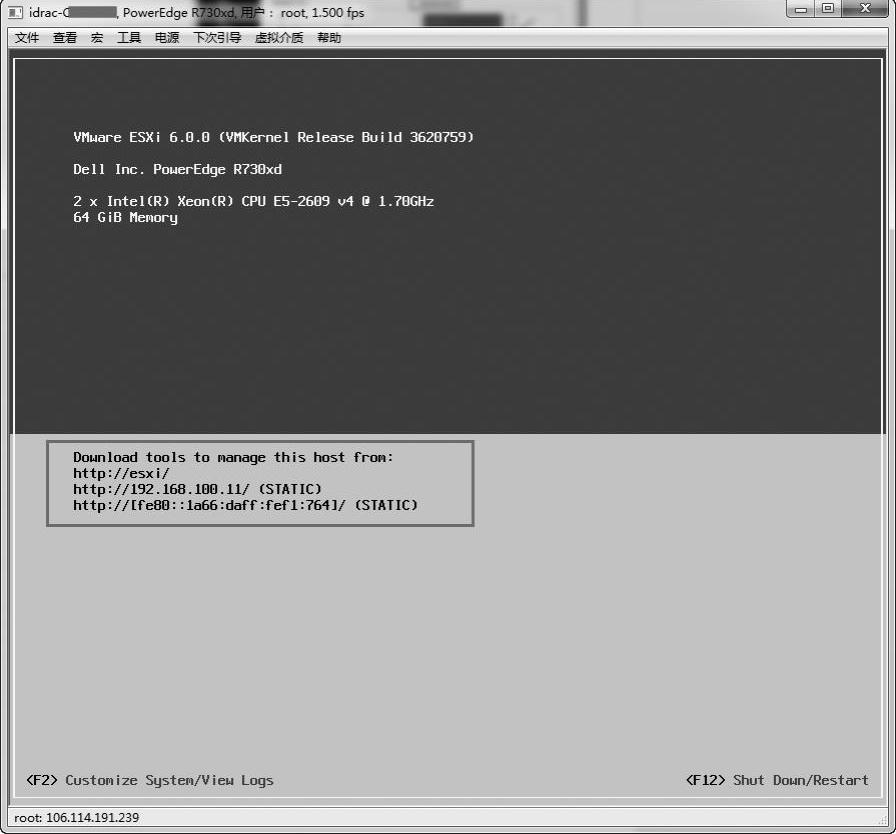
图3-1-7 虚拟控制台
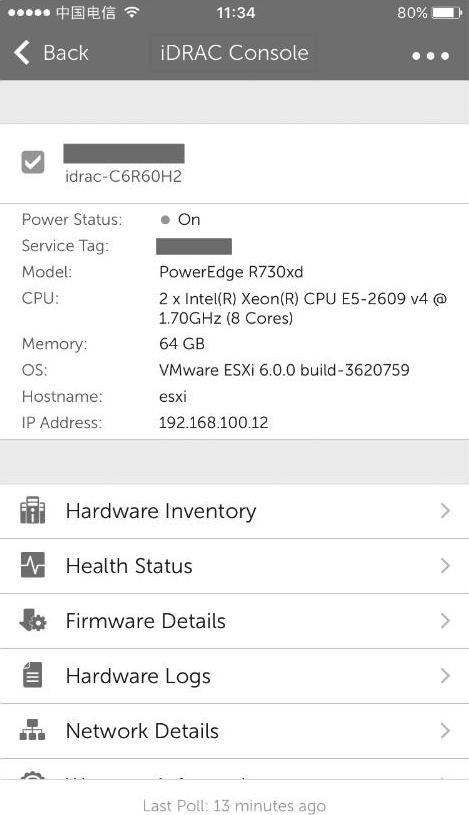
图3-1-8 查看服务器状态
4)通过互联网,可以使用vSphere Client直接连接到ESXi主机,其链接地址为222.30.x1.x2:4111,账户为root(如图3-1-9所示),连接之后可以直接管理ESXi主机,如图3-1-10所示。
5)通过互联网可以使用vSphere Client登录到vCenter Server,其链接地址及端口为222.30.x1.x2:4111,其登录账户为adminis-trator@vsphere.local,如图3-1-11所示。
6)登录到vCenterServer之后,可以实现许多直接登录ESXi所不能实现的功能,例如虚拟机的克隆等,如图3-1-12所示。这是登录vCenter Server之后的截图。
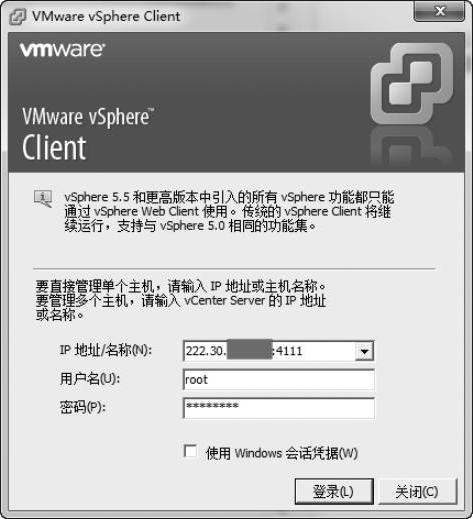
图3-1-9 连接到ESXi主机
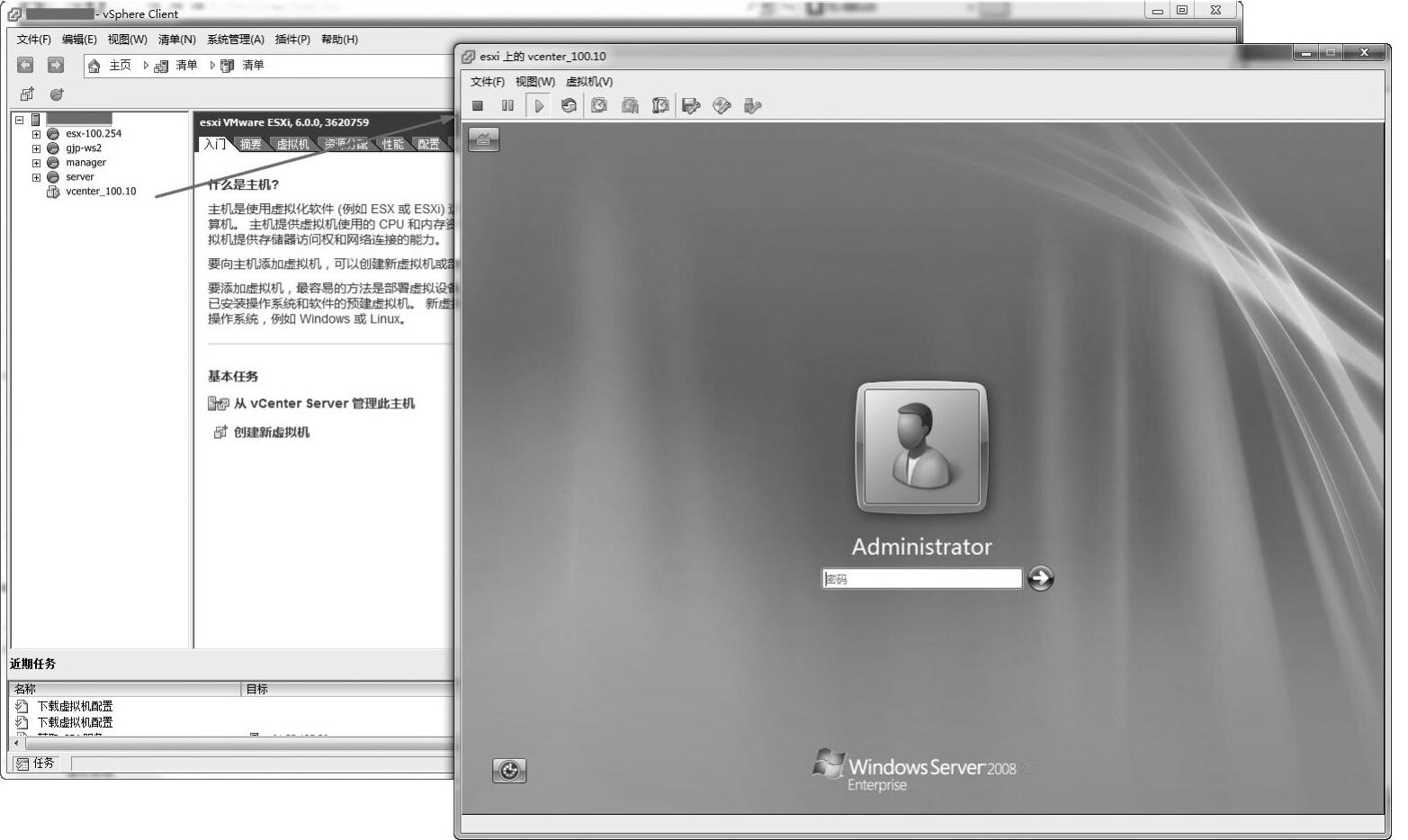
图3-1-10 登录到ESXi并打开虚拟机控制台
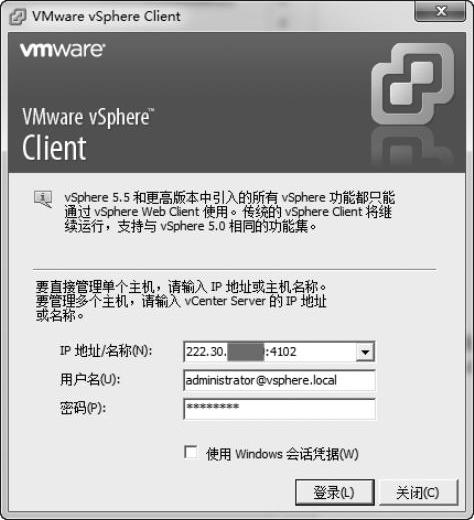
图3-1-11 登录vCenter Server
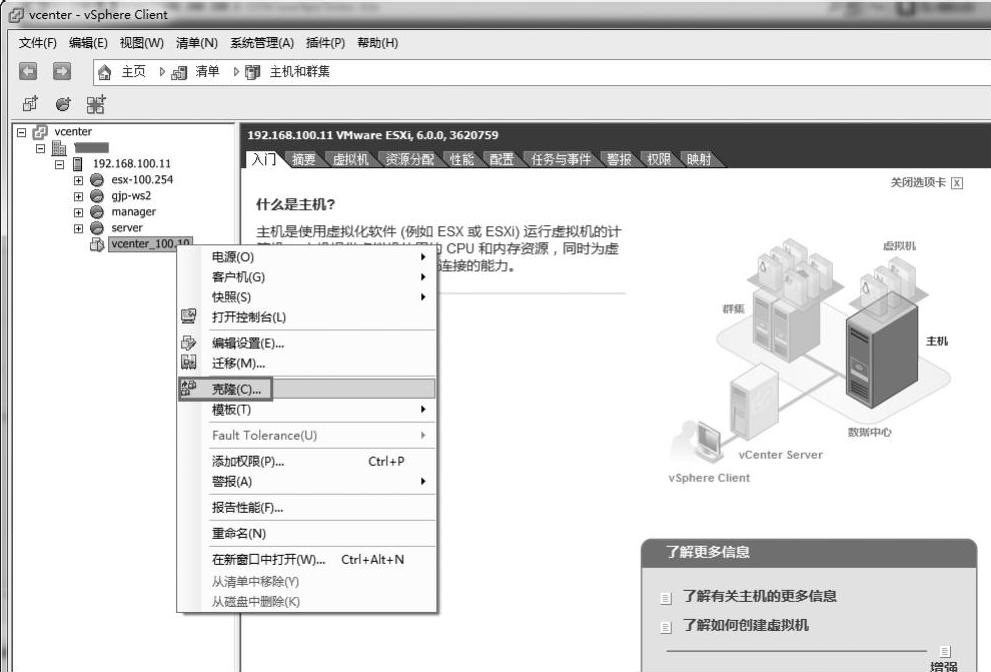
图3-1-12 登录到vCenter Server
7)如果想使用vSphereWebClient管理,则在IE浏览器中登录https://vcenter:4102/vsphere-client即可,如图3-1-13所示。需要注意,vCenter是vCenterServer6.0的计算机名称,需要修改c:\windows\system32\drivers\etc\hosts,将vCenter解析到222.30.x1.x2才可以。不能直接使用https://222.30.x1.x2:4102/vspher-client登录。
8)如果想使用远程桌面方式登录到某个虚拟机,例如登录到vCenterServer,运行“远程桌面客户端”,在计算机文本框中输入222.30.x1.x2:4101即可,如图3-1-14所示。
9)如果要连接到财务客户端,除了在各个门店、总公司安装财务客户端,并使用222.30.x1.x2连接到财务服务器的方法外,还可以直接使用远程桌面连接到服务器中配置的虚拟机,使用虚拟机直接连接到财务服务器端。在本示例中配置了5个财务软件客户端,其连接地址及端口分别是222.30.x1.x2:4221~222.30.x1.x2:4225。
以上是基于ESXi的单IP地址、单服务器托管所实现的主要功能,在下面的内容中将一一介绍实现的方法与步骤。
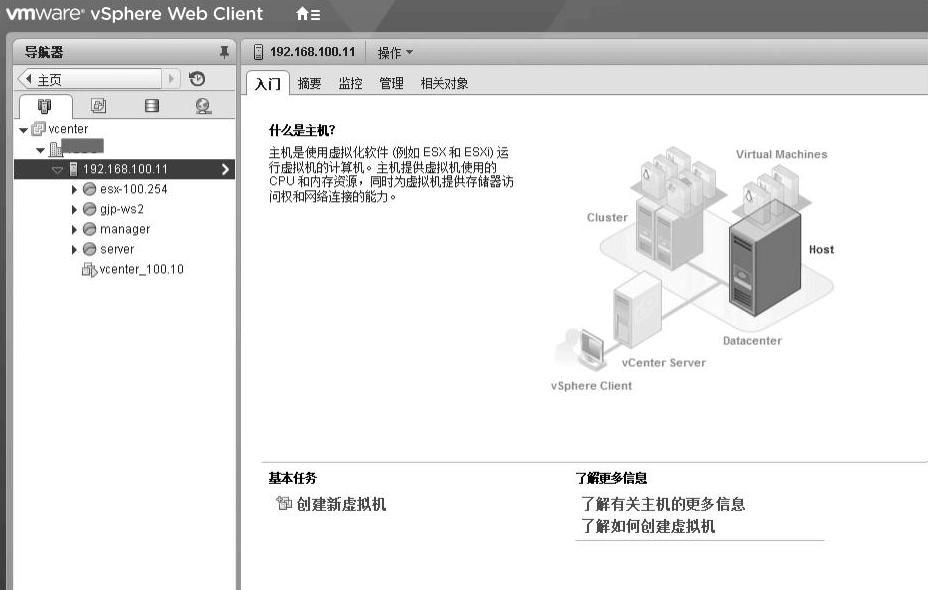
图3-1-13 登录到vSphere Web Client
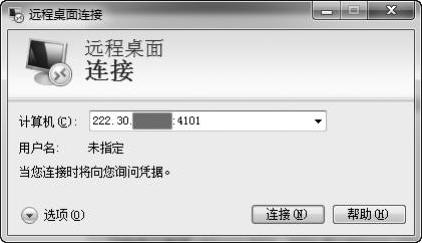
图3-1-14 使用远程桌面登录到vCenter Server
免责声明:以上内容源自网络,版权归原作者所有,如有侵犯您的原创版权请告知,我们将尽快删除相关内容。




